一、官网镜像下载地址:Ubuntu Server - for scale out workloads | Ubuntu
二、安装步骤:
1、语言选择:English
2、Installer update available选择Continue without updating
3、Keyboard configuration(键盘布局)选择Done默认即可
4、Network connections(网络配置)选择默认的动态获取IP地址,成功获取IP地址后,选择Done
5、Configure Proxy(配置代理服务):默认空白即可,选择Done
6、configure Ubuntuu archive mirror(设置软件源的地址),点击Done
7、Guided storage configuration(磁盘分区设置) 默认选择use an entire disk 然后选择Done
8、Storage configuration(分区预览),选择Done,然后会弹出警告:是否确认,点击Continue
9、Profile setup(创建用户配置),然后点击Done
10、SSH Setup(弹出是否安装open ssh),选择安装,然后点击Done(用 空格键 选择)
11、Featured Server Snaps(其他功能软件列表),一个也不选,直接移动到最后,选择Done
12、installing system(系统开始安装),然后等待让他安装,当Cancel update and reboot变成reboot 说明已经安装完成,点击重启
三、修改root用户密码:sudo passwd root

四、查看网络IP:ip a
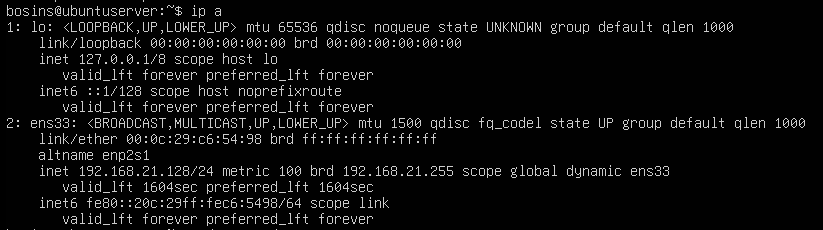
(1)lo表示回环接口(Loopback Interface),是用于本机内部通信的虚拟网络接口,
- 全称:loopback
- 作用:用于本机内部通信的虚拟网络接口。
- 默认 IP 地址:
127.0.0.1 - 主机名映射:通常对应
localhost
(2)ens33 —— 物理(或虚拟)以太网接口,
en= Ethernet(以太网)s= hotplug slot(热插拔插槽)33= 插槽编号(由固件或 BIOS 提供
其他常见命名示例:
| 接口名 | 含义 |
|---|---|
| 传统命名方式(旧版 Linux) |
| 基于热插拔插槽编号(常见于 VMware 虚拟机) |
| 基于 PCI 总线位置(p0 = bus 0, s3 = slot 3) |
| 无线网卡 |
五、修改ip地址:
步骤 1:查看当前 Netplan 配置文件
ls /etc/netplan/常见文件名如:
01-network-manager-all.yaml50-cloud-init.yaml(云镜像常见)00-installer-config.yaml
步骤 2:备份并编辑配置文件
sudo cp /etc/netplan/50-cloud-init.yaml /etc/netplan/50-cloud-init.yaml.bak
sudo nano /etc/netplan/50-cloud-init.yaml会进入这个界面:
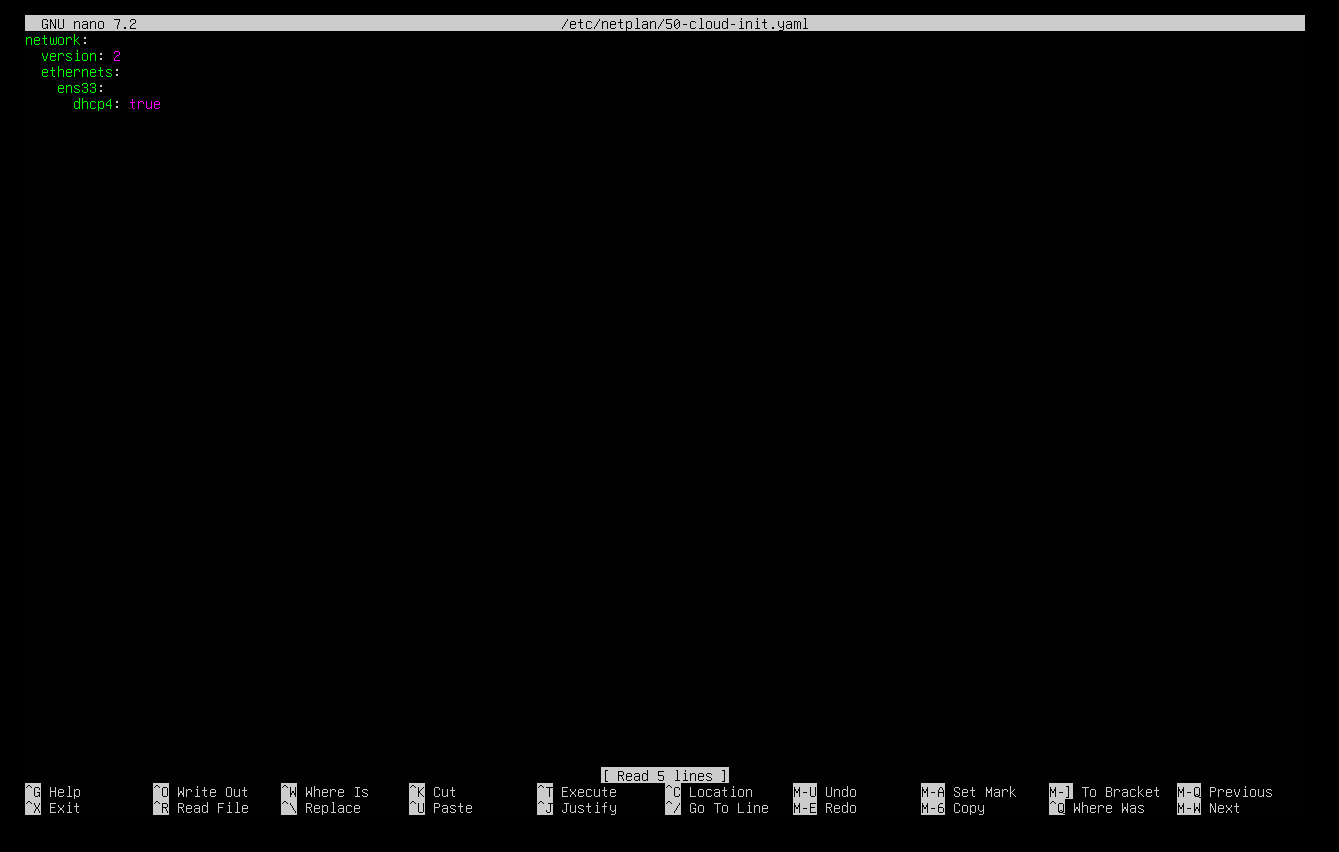
步骤 3:配置静态 IP(示例)
假设你的网卡是 ens33,想设置为 192.168.10.100,网关 192.168.10.1,DNS 为 8.8.8.8:
# /etc/netplan/50-cloud-init.yaml
network:
version: 2
renderer: networkd # 或 NetworkManager(桌面版常用)
ethernets:
ens33:
dhcp4: no # 关闭 DHCP
addresses:
- 192.168.10.100/24 # IP 地址和子网掩码(/24 = 255.255.255.0)
routes:
- to: default
via: 192.168.10.1 # 默认网关
nameservers:
addresses: [8.8.8.8, 8.8.4.4] # DNS 服务器注意:
- YAML 对缩进敏感,必须用 空格(不能用 Tab)
renderer:服务器用networkd,桌面版建议用NetworkManager
配置完成后,按 Ctrl + O保存,屏幕底部会提示:File Name to Write: ...这里的文件名通常是当前打开的文件(比如 /etc/hosts)直接按回车(Enter)确认文件名(如果你想另存为新文件,可以在这里修改文件名),最后按 Ctrl + X退出 nano 编辑器
步骤 4:应用配置
# 测试配置是否合法(推荐先运行)
sudo netplan try
# 或直接应用(无交互)
sudo netplan apply如果 netplan apply 失败,系统会自动回滚,不用担心断网(但远程操作仍需谨慎)。


